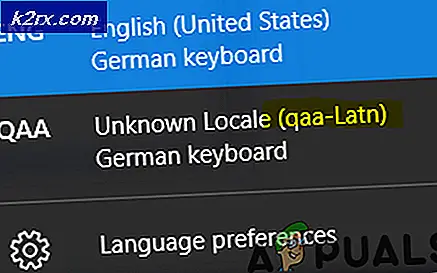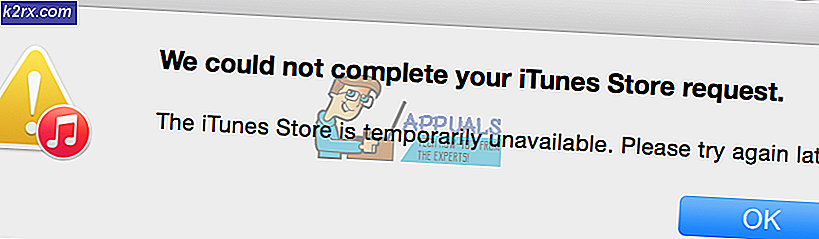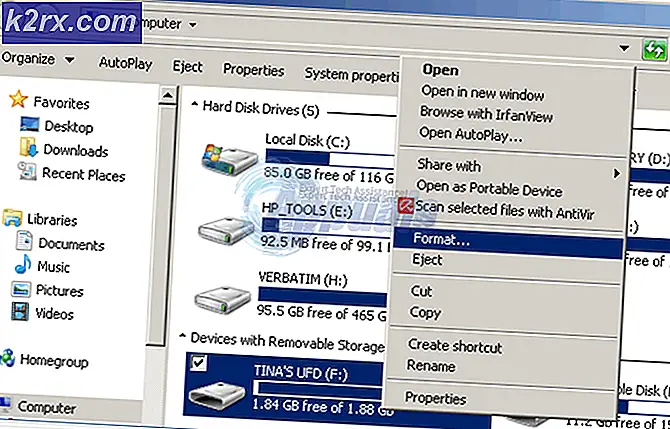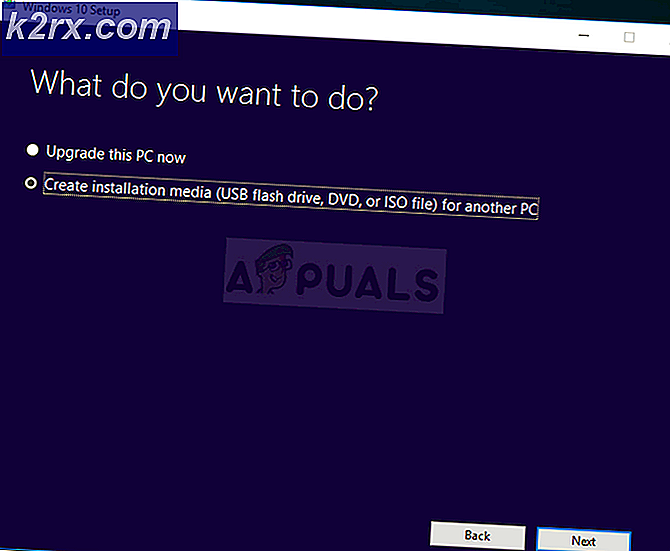Cách phát âm thanh từ video Youtube trên Google Chrome
Đối với một số lượng người đáng kể, Youtube đã trở thành nguồn âm nhạc chính. Với âm nhạc miễn phí có sẵn một cách hợp pháp dưới dạng video Youtube, việc thuận tiện để thoát khỏi danh sách phát Youtube chạy trong tab nền chỉ đơn giản là thuận tiện.
Tuy nhiên, bạn có muốn rằng tất cả nhạc trên Youtube có thể được phát trực tuyến dưới dạng tệp âm thanh mà không phải phát trực tuyến video không? Đối với những người có internet chậm hoặc các gói dữ liệu bị hạn chế, việc phát trực tuyến video không cần thiết không phải là một tùy chọn. Youtube Âm nhạc không khả dụng ở hầu hết các quốc gia và yêu cầu đăng ký. Có cách nào dễ dàng để chỉ phát trực tuyến âm thanh từ video trên Youtube không?
Vâng, đã từng có. Ứng dụng được gọi là 'Streamus' trên Cửa hàng Chrome trực tuyến thực hiện chính xác những gì chúng tôi muốn - đó là trình phát nhạc phát trực tiếp âm thanh từ video trên Youtube. Tiện ích mở rộng này trở nên phổ biến nhanh chóng nhưng ngay sau đó, Google đã xóa nó khỏi cửa hàng vì vi phạm nguyên tắc của Youtube. Streamus không khả dụng trên cửa hàng nữa, nhưng có một cách để cài đặt nó trên Chrome. Quá trình này không đơn giản, nhưng nếu bạn làm theo các bước của chúng tôi một cách chính xác, bạn sẽ có nó chạy trong vài phút.
Tải xuống Streamus
Trước tiên, bạn sẽ phải tải xuống các tệp cho Streamus, mà bạn có thể thực hiện từ liên kết này .
Tạo khóa API mới
Bởi vì Google đã thu hồi API Youtube cho Streamus, chúng tôi sẽ phải tạo riêng của mình và cắm nó vào Streamus. Đừng căng thẳng nếu điều này nghe quá khó. Nó không phải. Bạn chỉ cần làm theo các bước dễ dàng được đưa ra dưới đây.
- Truy cập https://console.developers.google.com/ và đăng nhập bằng tài khoản Google của bạn.
- Nhấp vào 'Chọn một dự án' ở phía trên bên trái của màn hình.
- Một cửa sổ bật lên sẽ xuất hiện. Nhấp vào nút + ('Tạo dự án') ở góc trên cùng bên phải của cửa sổ.
- Đặt tên cho dự án của bạn. 'Dự án của tôi' mặc định sẽ ổn. Sau đó nhấp vào 'Tạo'.
- Khi bạn nhấp vào 'Tạo', dự án của bạn sẽ xuất hiện trên menu thả xuống bên trái. Chọn dự án và bạn sẽ được chuyển hướng đến thư viện dự án.
- Trong thư viện, dưới API Youtube, nhấp vào API dữ liệu của YouTube .
- Bật API bằng cách nhấp vào 'Bật'.
- Khi bạn bật API, Google sẽ nhắc bạn tạo Thông tin đăng nhập để sử dụng API, đó chính xác là những gì chúng tôi muốn thực hiện. Tiếp tục và nhấp vào 'Tạo thông tin xác thực' trên thông báo xuất hiện khi bạn nhấp vào 'Bật'.
- Khi bạn nhấp vào 'Tạo thông tin xác thực', trình đơn thả xuống sẽ nhắc bạn chọn loại thông tin xác thực bạn muốn tạo. Chọn 'Khóa API' từ các tùy chọn đã cho.
- Một cửa sổ sẽ xuất hiện với khóa API của bạn, mà bạn sẽ phải sao chép và giữ ở đâu đó. (Không chia sẻ khóa này với bất kỳ ai khác)
Thêm khóa API của bạn vào Streamus
- Giải nén tệp Streamus mà bạn đã tải xuống trong bước đầu tiên của hướng dẫn này. Sau đó, vào thư mục 'src'.
- Bên trong thư mục src, điều hướng đến khóa js> background>.
- Bên trong thư mục 'key', bạn sẽ tìm thấy tệp 'youTubeAPIKey.js'. Mở nó bằng trình soạn thảo văn bản.
- Bạn sẽ phải tìm dòng được tô sáng trong ảnh chụp màn hình ở trên. Trong var key = '', chèn khóa mà chúng ta đã tạo trước đó giữa các dấu ngoặc kép trống. Kết quả cuối cùng sẽ trông như thế này
- Nhấp vào 'Lưu' trong trình soạn thảo văn bản của bạn để khóa của chúng tôi được lưu trong tệp.
Cài đặt Streamus
Cuối cùng, chúng tôi cần cài đặt ứng dụng đã sửa đổi của mình cho Google Chrome. Sau tất cả những gì bạn đã làm được, điều này sẽ rất dễ dàng.
- Truy cập chrome: // extensions bằng thanh địa chỉ Google Chrome của bạn.
- Ở góc trên cùng bên phải của trang web, chọn 'Chế độ nhà phát triển'.
- Nhấp vào 'Tải tiện ích mở rộng chưa được giải nén', sẽ nằm ngay dưới tiêu đề 'Tiện ích mở rộng'. Nó sẽ nhắc bạn 'Chọn một thư mục để mở'.
- Những gì bạn phải làm là điều hướng đến vị trí mà bạn đã trích xuất ứng dụng Streamus và chọn thư mục 'src'. Chọn thư mục 'src' và nhấp vào 'Mở' ở góc dưới cùng bên phải của màn hình.
Lưu ý rằng bạn không phải mở rộng thư mục src. Bạn chỉ cần chọn nó và bấm vào 'Mở'. Không mở rộng thư mục src bằng cách bấm đúp vào nó. - Bạn sẽ nhận thấy rằng Streamus sẽ được thêm vào trong Extensions.
Đó là nó. Bạn quản lý để làm điều đó. Streamus hiện đang hoạt động trên máy tính của bạn. Để truy cập, hãy nhấp vào biểu trưng 'S' trong tiện ích mở rộng Google Chrome của bạn, sẽ hiển thị bên cạnh thanh địa chỉ của bạn trên Chrome.
Bạn có thể tìm kiếm các bài hát bằng biểu tượng tìm kiếm ở góc trên cùng bên phải của ứng dụng và bạn sẽ có thể nghe bất kỳ bài hát nào không có video.
Không chỉ vậy, bạn cũng có thể tạo danh sách phát và lưu chúng trong tương lai. Streamus là một ứng dụng mạnh mẽ và giải quyết một vấn đề lớn. Thật đáng tiếc khi Google phải xóa nó khỏi Cửa hàng trực tuyến. Bạn không cần phải lo lắng, bởi vì bây giờ bạn có thể thưởng thức âm nhạc từ Youtube mà không cần phải phát video.
Mẹo CHUYÊN NGHIỆP: Nếu vấn đề xảy ra với máy tính của bạn hoặc máy tính xách tay / máy tính xách tay, bạn nên thử sử dụng phần mềm Reimage Plus có thể quét các kho lưu trữ và thay thế các tệp bị hỏng và bị thiếu. Điều này làm việc trong hầu hết các trường hợp, nơi vấn đề được bắt nguồn do một tham nhũng hệ thống. Bạn có thể tải xuống Reimage Plus bằng cách nhấp vào đây